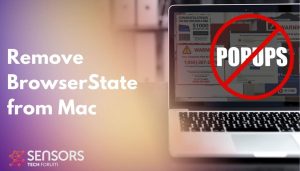Aplicación BrowserState en Mac
¿Qué es BrowserState?? Esta es una aplicación de adware desarrollada para recopilar datos de las víctimas y generar ingresos para los estafadores.. La activación de esta aplicación podría dar lugar a varios problemas.. El adware BrowserState modificará la configuración básica para comenzar a generar varios anuncios.. Este, en turno, reducirá la seguridad de macOS y dejará el sistema más vulnerable a los ataques de malware.
Incluso si el software publicitario BrowserState no está clasificado como malicioso, podría abrir páginas sospechosas o pirateadas que contienen malware a través de los anuncios intrusivos que publica. Le recomendamos que lea este artículo de eliminación, ya que le dará instrucciones sobre cómo eliminar BrowserState de su Mac.

Resumen de BrowserState
| Nombre | BrowserState |
| Escribe | Adware / Software no deseado para Mac |
| Descripción breve | Tiene como objetivo modificar la configuración de su Mac para que cause redireccionamientos del navegador y muestre diferentes anuncios.. |
| Los síntomas | Su Mac comienza a mostrar varios tipos de anuncios en línea., lo que resulta en la desaceleración de la máquina. |
| Método de distribución | Descargas liados. páginas webs a las que se pueden anunciar. |
| Herramienta de detección |
Ver si su sistema Mac ha sido afectado por BrowserState
Descargar
Herramienta de eliminación de software malintencionado
|
BrowserState Mac Adware – Qué hace?
BrowserState pertenece a una categoría de aplicaciones que se denominan adware.. Los desarrolladores de esta aplicación potencialmente no deseada no están identificados actualmente.. El adware es el tipo de software que tiene como objetivo ejecutarse en sistemas informáticos para monetizar su presencia allí.. Su objetivo de generar ingresos para los estafadores está respaldado por anuncios.. Puede reconocer BrowserState por un icono que muestra una lupa.
Otros programas publicitarios similares que hemos detectado recientemente en la naturaleza son:
Una vez que el software publicitario BrowserState se ejecuta en una Mac, puede comenzar a aplicar cambios en la configuración del sistema y los navegadores instalados. Para obtener permisos sobre los navegadores web instalados, este adware puede agregar una extensión sospechosa. Puede intentar instalarlo mostrando una ventana emergente similar a la legítima. Por ejemplo, puede notar un mensaje de advertencia de scareware.
De una manera u otra, el momento en que BrowserState obtiene acceso a un navegador de destino, comenzará a mostrar varios anuncios en línea. El navegador afectado puede verse obligado a cargar algunos de los siguientes anuncios:
- Notificaciones push.
- anuncios de texto resaltados.
- Redirige el navegador.
- Resultados de la búsqueda con publicidad.
- Banners.
Recomendamos encarecidamente a todas las personas cuyos macOS se infectaron con BrowserState que se abstengan de interactuar con estas promociones y anuncios.. Existe el riesgo de visitas a páginas sospechosas., infectado, hackeado, o sitios de phishing. Por eso es extremadamente importante que se concentre en eliminar el adware BrowserState de su Mac lo antes posible..

Eliminar BrowserState Mac Adware
Puedes deshacerte de BrowserState navegando a los pasos que se muestran a continuación. Contienen todas las acciones necesarias que debe realizar para eliminar esta desagradable aplicación.. También, si quieres eliminar por completo este y cualquier otro cachorro, debe descargar y realizar un escaneo con una aplicación anti-malware avanzada para Mac. Este software de seguridad tiene la capacidad de escanear y descubrir todo tipo de código sospechoso en su Mac y eliminarlo por completo..
Pasos para prepararse antes de la eliminación:
Antes de comenzar a seguir los siguientes pasos, tenga en cuenta que usted debe hacer en primer lugar las siguientes preparaciones:
- Copia de seguridad de sus archivos en caso de que ocurra lo peor.
- Asegúrese de tener un dispositivo con estas instrucciones sobre standy.
- Ármate de paciencia.
- 1. Escanear en busca de malware para Mac
- 2. Desinstalar aplicaciones riesgosas
- 3. Limpia tus navegadores
Paso 1: Scan for and remove BrowserState files from your Mac
Cuando tenga problemas en su Mac como resultado de scripts y programas no deseados como BrowserState, la forma recomendada de eliminar la amenaza es mediante el uso de un programa anti-malware. SpyHunter para Mac ofrece funciones de seguridad avanzadas junto con otros módulos que mejorarán la seguridad de su Mac y la protegerán en el futuro.

Guía de eliminación de video de malware de Mac rápida y fácil
Paso de bonificación: Cómo hacer que su Mac funcione más rápido?
Las máquinas Mac mantienen probablemente el sistema operativo más rápido que existe. Aún, Las Mac se vuelven lentas y lentas a veces. La guía de video a continuación examina todos los posibles problemas que pueden hacer que su Mac sea más lenta de lo habitual, así como todos los pasos que pueden ayudarlo a acelerar su Mac..
Paso 2: Uninstall BrowserState and remove related files and objects
1. Golpea el ⇧ + ⌘ + U claves para abrir Utilidades. Otra forma es hacer clic en "Ir" y luego hacer clic en "Utilidades", como la imagen de abajo muestra:

2. Busque Activity Monitor y haga doble clic en él:

3. En el aspecto Monitor de Actividad para todos los procesos sospechosos, perteneciente o relacionado con BrowserState:


4. Haga clic en el "Ir" botón de nuevo, pero esta vez seleccione Aplicaciones. Otra forma es con los botones ⇧ + ⌘ + A.
5. En el menú de aplicaciones, buscar cualquier aplicación sospechosa o una aplicación con un nombre, similar o idéntico a BrowserState. Si lo encuentras, haga clic con el botón derecho en la aplicación y seleccione "Mover a la papelera".

6. Seleccionar cuentas, después de lo cual haga clic en el Arranque preferencia. Mac le mostrará una lista de elementos que se inicia automáticamente cuando se conecte. Busque aplicaciones sospechosas idénticas o similares a BrowserState. Marque la aplicación que desea que deje de ejecutarse automáticamente y luego seleccione en el Menos ("-") icono para ocultarlo.
7. Elimine cualquier archivo sobrante que pueda estar relacionado con esta amenaza manualmente siguiendo los pasos a continuación.:
- Ir Descubridor.
- En la barra de búsqueda, escriba el nombre de la aplicación que desea eliminar.
- Por encima de la barra de búsqueda cambiar los dos menús desplegables para "Sistema de Archivos" y "Están incluidos" de manera que se puede ver todos los archivos asociados con la aplicación que desea eliminar. Tenga en cuenta que algunos de los archivos no pueden estar relacionados con la aplicación así que mucho cuidado, que los archivos que elimine.
- Si todos los archivos que están relacionados, sostener el ⌘ + A para seleccionar y luego los llevan a "Basura".
En caso de que no pueda eliminar BrowserState a través de Paso 1 encima:
En caso de que usted no puede encontrar los archivos de virus y objetos en sus solicitudes u otros lugares que hemos mostrado anteriormente, puede buscar manualmente para ellos en las bibliotecas de su Mac. Pero antes de hacer esto, Por favor, lea la declaración de abajo:
1. Haga clic en "Ir" y entonces "Ir a la carpeta" como se muestra debajo:

2. Escribir "/Biblioteca / LauchAgents /" y haga clic en Aceptar:

3. Elimine todos los archivos de virus que tengan un nombre similar o el mismo que BrowserState. Si usted cree que no existe tal archivo, no elimine nada.

Se puede repetir el mismo procedimiento con los siguientes otros directorios de la biblioteca:
→ ~ / Library / LaunchAgents
/Library / LaunchDaemons
Propina: ~ es allí a propósito, porque conduce a más LaunchAgents.
Paso 3: Eliminar BrowserState - extensiones referente a Safari / Cromo / Firefox









BrowserState-FAQ
¿Qué es BrowserState en tu Mac??
La amenaza BrowserState es probablemente una aplicación potencialmente no deseada. También existe la posibilidad de que esté relacionado con Malware para Mac. Si es así, Estas aplicaciones tienden a ralentizar significativamente tu Mac y muestran anuncios.. También podrían usar cookies y otros rastreadores para obtener información de navegación de los navegadores web instalados en su Mac..
¿Pueden las Mac contraer virus??
Sí. Tanto como cualquier otro dispositivo, Las computadoras Apple reciben malware. Es posible que los dispositivos Apple no sean un objetivo frecuente de el malware autores, pero tenga la seguridad de que casi todos los dispositivos Apple pueden infectarse con una amenaza.
¿Qué tipos de amenazas para Mac existen??
Según la mayoría de los investigadores de malware y expertos en ciberseguridad, la tipos de amenazas Los que actualmente pueden infectar tu Mac pueden ser programas antivirus fraudulentos., adware o secuestradores (PUP), Caballos de Troya, ransomware y malware criptominero.
Qué hacer si tengo un virus en Mac, Like BrowserState?
No te asustes! Puede deshacerse fácilmente de la mayoría de las amenazas de Mac aislándolas primero y luego eliminándolas. Una forma recomendada de hacerlo es utilizando un proveedor de confianza. software de eliminación de malware que puede encargarse de la eliminación automáticamente por usted.
Hay muchas aplicaciones anti-malware para Mac entre las que puede elegir. SpyHunter para Mac es una de las aplicaciones anti-malware recomendadas para Mac, que puede escanear gratis y detectar cualquier virus. Esto ahorra tiempo para la extracción manual que de otro modo tendría que hacer.
How to Secure My Data from BrowserState?
Con pocas acciones simples. Primero y ante todo, es imperativo que sigas estos pasos:
Paso 1: Encuentra una computadora segura y conectarlo a otra red, no en el que se infectó tu Mac.
Paso 2: Cambiar todas sus contraseñas, a partir de sus contraseñas de correo electrónico.
Paso 3: Habilitar autenticación de dos factores para la protección de sus cuentas importantes.
Paso 4: Llame a su banco para cambiar los datos de su tarjeta de crédito (código secreto, etc) si ha guardado su tarjeta de crédito para compras en línea o ha realizado actividades en línea con su tarjeta.
Paso 5: Asegurate que llame a su ISP (Proveedor de Internet u operador) y pedirles que cambien su dirección IP.
Paso 6: Cambia tu Contraseña de wifi.
Paso 7: (Opcional): Asegúrese de escanear todos los dispositivos conectados a su red en busca de virus y repita estos pasos para ellos si se ven afectados.
Paso 8: Instalar anti-malware software con protección en tiempo real en cada dispositivo que tenga.
Paso 9: Trate de no descargar software de sitios de los que no sabe nada y manténgase alejado de sitios web de baja reputación en general.
Si sigue estas recomendaciones, su red y los dispositivos de Apple serán significativamente más seguros contra cualquier amenaza o software invasivo de información y estarán libres de virus y protegidos en el futuro también.
Más consejos que puedes encontrar en nuestro Sección Virus MacOS, donde también puede hacer preguntas y comentar sobre los problemas de su Mac.
About the BrowserState Research
El contenido que publicamos en SensorsTechForum.com, this BrowserState how-to removal guide included, es el resultado de una extensa investigación, trabajo duro y la dedicación de nuestro equipo para ayudarlo a eliminar el problema específico de macOS.
How did we conduct the research on BrowserState?
Tenga en cuenta que nuestra investigación se basa en una investigación independiente. Estamos en contacto con investigadores de seguridad independientes, gracias a lo cual recibimos actualizaciones diarias sobre las últimas definiciones de malware, incluidos los diversos tipos de amenazas de Mac, especialmente adware y aplicaciones potencialmente no deseadas (satisfecho).
Además, the research behind the BrowserState threat is backed with VirusTotal.
Para comprender mejor la amenaza que representa el malware de Mac, Consulte los siguientes artículos que proporcionan detalles informados..